1、打开dreamweaver以后,我们按快捷键“ctrl+n”新建一个文件,弹出下面这个对话框,点击创建。

2、下面我们要先建立一个模板,这个模板是我们的网站的主要布局。菜单栏上点击插入,选择模板对象,选择创建模板。

3、弹出这个对话框,站点名是百度经验,指的是我们的网站的名字,另存为“百度经验”,指的是我们要把这个模板存起来,并命名为“百度经验”。

4、我们再通过插入表格的方式建立一个页面布局。点击表格,出现表格对话框,然后设置参数为行数2,列数1,表格宽度600.

5、将光标移动到表格的第二行,设置这一行的属性为高600.

6、在表格第一行中任意输入几个字,设置为居中。

7、将光标放在表格的第二行,点击 插入,模板对象,可编辑的可选区域。我们创建一个可以编辑的区域。

8、弹出了对话框,我们把这个可编辑的区域命名为redit。点击确定。

9、在设计界面就出现了一个可以编辑的区域。

10、我们通过插入表格的方式让这个区域变大。

11、将光标放在这个刚插入的表格中,然后设置属性高度为600.
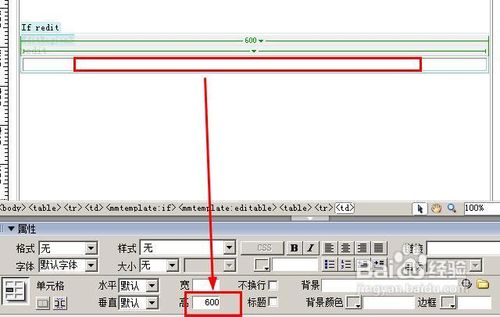
12、这样我们就建立了一个模板,这个模板的分为了两部分,上面这部分是不可以编辑的,下面这部分是不可以编辑的,以后我们会用到这个模板。

13、按快捷键“ctrl+n”弹出新建对话框,然后我们选择模板,出现了模板的对话框,然后选择百度经验,这就是我们刚刚建立的模板。

14、我们点击了创建以后就来到了一个新创建的页面,这个页面使用了我刚建的模板,上面这部分是固定不变的,只有下面这一部分是可以编辑的。

15、我们岳蘖氽颐按快捷键F12可以看到在浏览器中这个页面的样子。我们知道我们的整个网站都可以用这种布局来建立。只要我们重新编辑模板,这个网站的样式都会改变,不需要你一个一个页面去修改你的网站。

